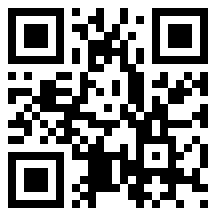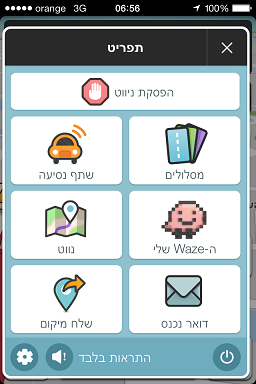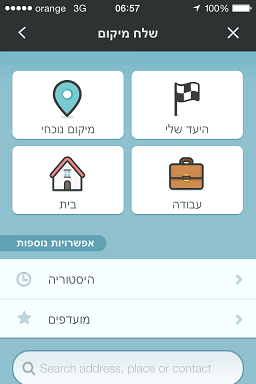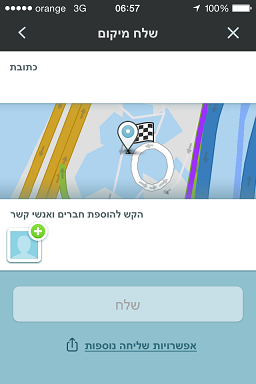אין תקציר עריכה |
|||
| שורה 64: | שורה 64: | ||
==שימוש בקוד QR== | ==שימוש בקוד QR== | ||
[http://he.wikipedia.org/wiki/%D7%A7%D7%95%D7%93_QR קוד QR] הוא מעין ברקוד, שבו ניתן לקודד (גם) קישור. ניתן ליצור קוד כזה עם קישור ל Waze כך שסריקה שלו ע"י | [http://he.wikipedia.org/wiki/%D7%A7%D7%95%D7%93_QR קוד QR] הוא מעין ברקוד, שבו ניתן לקודד (גם) קישור. ניתן ליצור קוד כזה עם קישור ל Waze כך שסריקה שלו ע"י אפליקציית סריקת קוד QR ייעודית תפתח את אפליקציית Waze ותתחיל ניווט. | ||
<br/> | <br/> | ||
שימוש בקוד QR מעורר סקרנות ומשדר לרוב חדשנות. | שימוש בקוד QR מעורר סקרנות ומשדר לרוב חדשנות. | ||
גרסה מ־22:10, 8 בספטמבר 2014
דף זה כולל הסבר כיצד ניתן להוסיף קישור Waze למייל / הודעה / מודעה / כרטיס ביקור
שליחת קישור מהאפליקציה
שליחת קישור מהאפליקציה היא הדרך הפשוטה ביותר לשלוח קישור למיקום:
- לחיצה על שלח מיקום:
- לחיצה על היעד שלי/מיקום נוכחי:
- לחיצה על אפשרויות שליחה נוספות:
- לחיצה על אחת מהאפשרויות:
לאחר הלחיצה על האפשרות הרצויה הקישור ישלח לנמען. קישור לדוגמה:
לחיצה על הקישור הנ"ל תפתח את הדפדפן. הדפדפן יציג מפה של האזור עם כיתוב חבר שיתף אתך מיקום וכפתור סע לשם שבלחיצה עליו יפתח את אפליקציית Waze וימצא מסלול למיקום המבוקש.
קישור לפתיחת האפליקציה ישירות
ניתן גם לחשב, לחבר ולשלוח קישור שיפתח ישירות את האפליקציה של Waze.
בשלב ראשון יש למצוא את הקואורדינטות (אורך ורוחב) המייצגות את היעד המבוקש:
- בדפדפן (ממחשב בעל מסך גדול) יש לגלוש לכתובת עורך המפה של Waze.
- להתחבר עם שם משתמש וסיסמה של חשבונך ב Waze, או לחלופין ללחוץ על הכפתור מצב תרגול.
- לערוך חיפוש אחר כתובת או מקום שעבורם דרוש הקישור, ולבחור בתוצאה הרצויה מבין תוצאות החיפוש.
- ללחוץ על תמונת הקישור (שרשרת) בפינה השמאלית התחתונה של הדפדפן
 . הדפדפן יטען מחדש עם כתובת חדשה בשורת הכתובת וכאשר יעד החיפוש ממוקם במרכז המפה.
. הדפדפן יטען מחדש עם כתובת חדשה בשורת הכתובת וכאשר יעד החיפוש ממוקם במרכז המפה. - להעתיק משורת הכתובות של הדפדפן את ערכי lat (קיצור של latitude - קו רוחב) ו lon (קיצור של longitude - קו אורך).
לדוגמה, עבור קניון עזריאלי בתל אביב הערכים הם:
lon=34.79184, lat=32.07424
- לחבר את הקישור בפורמט:
waze://?ll=<lat>,<lon>&navigate=yes
התוצאה של חיבור הקישור בדוגמה הנ"ל של עזריאלי:
waze://?ll=32.07424,34.79184&navigate=yes
עבור מכשירי Apple מבוססי מערכת ההפעלה iOS, פתיחת הקישור הנ"ל תפעיל את אפליקציית Waze ויחושב המסלול לקניון עזריאלי.
הערה: עבור מכשירים מבוססי אנדרואיד נדרש שלב נוסף, ראו
"כיווץ" קישור בהמשך עמוד זה.
אפשרויות נוספות לבניית קישורים עבור כל סוגי מערכות ההפעלה ניתן למצוא כאן.
"כיווץ" קישור
כיווץ קישור היא טכניקה לקיצור אורך הקישור, באופן שלחיצה על הקישור המכווץ תבצע גלישה לאותו דף אינטרנט אליו מצביע הקישור המקורי.
פעולה זו הכרחית עבור מכשירים מבוססי מערכת הפעלה אנדרואיד כיוון שאינם מזהים את הקישור שייצרנו בפסקה הקודמת כקישור חוקי שלחיצה אליו תפתח את האפליקציה.
ניתן למצוא ברשת מגוון אתרים חינמיים המכווצים קישורים (חפשו "shorten url").
דוגמה לקישור מכווץ (דוגמת עזריאלי) http://tinyurl.com/l4q4xf4. לחיצה על קישור זה מכל מכשיר (מבוסס iOS או אנדרואיד) תפתח את אפליקציית Waze שתחפש מסלול לעזריאלי.
שימוש בקוד QR
קוד QR הוא מעין ברקוד, שבו ניתן לקודד (גם) קישור. ניתן ליצור קוד כזה עם קישור ל Waze כך שסריקה שלו ע"י אפליקציית סריקת קוד QR ייעודית תפתח את אפליקציית Waze ותתחיל ניווט.
שימוש בקוד QR מעורר סקרנות ומשדר לרוב חדשנות.
כל אחד מהקישורים הנ"ל ניתן לקודד לברקוד מסוג QR בעזרת אין ספור מחוללי קוד QR שאפשר למצוא ברשת בחינם.
מומלץ לקודד QR את הקישור ה"מכווץ" מכמה סיבות:
- כפי שכתבנו למעלה, קישור מכווץ מתאים לכל מערכות ההפעלה.
- לא כל אפליקציות סריקת קוד QR 'מכירות' את הפורמט של קישור ל Waze.
- ככל שהקישור אותו מייצג קוד ה QR קצר יותר, כך הבר קוד קטן וברור יותר.
דוגמה לקוד QR לניווט לעזריאלי: